iTunes och iOS-enheter erbjuder ett antal sätt att justera ljudet under uppspelning. Du kan använda en equalizer för att justera vissa frekvenser, använda ljudkontroll för att normalisera volymen på olika spår och använda ljudförstärkare för att förbättra ditt ljud. Det finns också Crossfade-låtar, som låter dig spela låtar så att de segerar från en till en annan. Här är vad du kan göra för att fikla med ditt ljud i iTunes och på din iOS-enhet.
utjämning
beroende på hur du lyssnar på din musik kanske du vill—eller behöver—justera ljudet som kommer ut från din dator eller din iOS-enhet. Om du har enkla högtalare anslutna till din dator eller använder en iMac: s interna högtalare kanske du inte har bas-och diskantjusteringar tillgängliga. Men för lite musik kanske du vill ändra det totala ljudet genom att öka eller minska vissa frekvenser.
ändra volymen för vissa frekvenser för att ändra ljudet av musik under uppspelning kallas utjämning. Equalizers brukade vara ganska vanligt i high-end hem ljudsystem tillbaka på 1970-talet. dessa enheter används fortfarande för levande musik mixning och för studioinspelning, men de har blivit sällsynta i hemmaljud, som många förstärkare inkluderar utjämningsfunktioner.
iTunes innehåller en grafisk equalizer som låter dig ändra volymen på tio olika frekvensband för att ändra din musik och i många fall förbättra ljudet. För att komma åt iTunes equalizer, tryck på Kommando-Alternativ-E, eller välj Fönster > Equalizer. Om du är bekant med hur en equalizer fungerar ser du att visningen av Equalizer-fönstret är ungefär samma som en fristående grafisk equalizer. Den har skjutreglage som låter dig justera volymen för vart och ett av dess 10 band; dra bara dem uppåt eller nedåt.
men många människor vet inte hur man tillämpar utjämning. Av denna anledning har iTunes Equalizer två dussin förinställningar, inklusive Klassisk, Jazz, Rock, basförstärkare, Basreducerare, Diskantförstärkare och Diskantreducerare, och till och med en som heter Beats. Om du markerar rutan på och väljer en av dessa förinställningar ändras din ljudutgång beroende på de frekvensjusteringar som förinställningen innehåller.
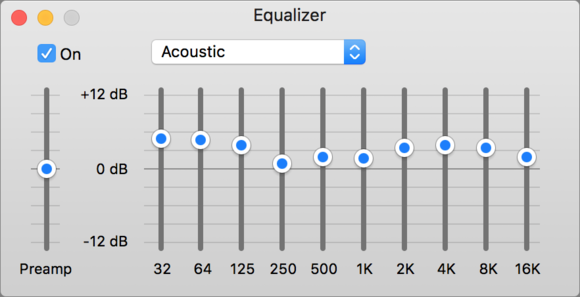
fönstret iTunes Equalizer.
att använda en equalizer är hit eller miss; i de flesta fall fungerar ”genre” – förinställningar inte med all musik i den genren eftersom varje inspelning är annorlunda. Du kommer att upptäcka att Rock Kommer att göra lite rockmusik bättre, eftersom det förbättrar basen och diskanten, och att Dansinställningen, som förbättrar basen, kan få dansmusiken att låta bättre. Men i andra fall kan musiken låta lerig eller tinny.
utjämning är mer utformad för att kompensera för din miljö (ditt rum) och din uppspelningsutrustning (dina högtalare). Om du till exempel upptäcker att du får dålig basrespons, antingen för att dina högtalare inte är bassy nog eller ditt rum dämpar basen, försök använda basförstärkaren förinställd. Eller om du använder små högtalare, till exempel en iMac: s interna högtalare, kan förinställningen för små högtalare förbättra ditt ljud. Du kan antingen använda equalizern för all din musik eller använda förinställningar på specifika låtar eller album: för att göra det senare, välj en låt, tryck på kommando-i, klicka på fliken Alternativ och välj sedan en förinställd Equalizer.
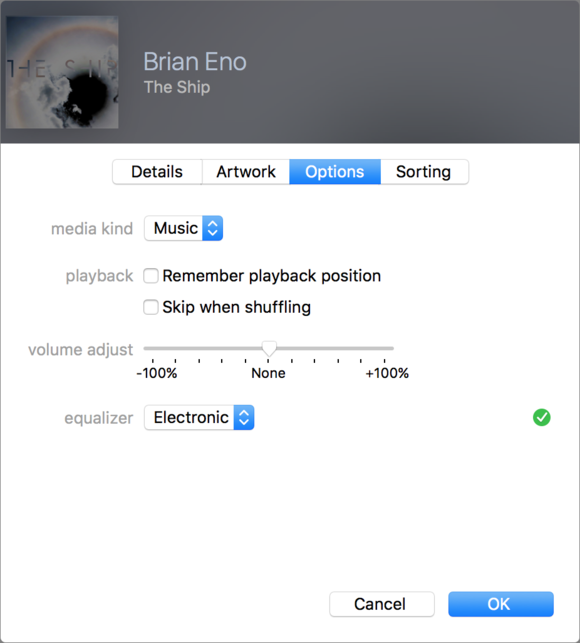
du kan använda equalizer-förinställningar i Info-fönstret.
iOS-enheter erbjuder också utjämning med samma förinställningar som iTunes (Inställningar > Musik > EQ). Här kan du vara mer frestad att använda utjämning för att kompensera för svagheter i dina öronproppar eller hörlurar. En av de vanligaste användningarna är att öka basen eftersom många öronproppar är wimpy i lågänden, men jag använder EQ på min iPhone för att sänka basen på mina Jabra Revo Bluetooth-hörlurar, som är lite för tunga i låga frekvenser för min smak.
om du tillämpar utjämning på specifika låtar eller album med iTunes åsidosätter den inställningen alla globala inställningar du har valt i iTunes eller på din iOS-enhet. Oavsett hur du använder utjämning måste du prova olika inställningar och se hur de låter. Du kanske märker förvrängning med vissa förinställningar; Jag har funnit att vissa pianomusik snedvrider i högvolymssektioner när diskantfrekvenser höjs, till exempel.
du kanske också vill rulla dina egna equalizer-förinställningar. I iTunes flyttar du reglagen dit du vill, sedan, från förinställningsmenyn, välj Gör förinställning och spara din förinställning. Du kan bara använda din förinställning på din dator; anpassade förinställningar överförs inte till iOS-enheter, och de sparas inte heller med dina låtar. De överförs inte heller med din musik till en annan dator, så för att duplicera dina förinställningar, kopiera dina iTunes EQ-inställningar (finns i din user folder/Library/Preferences/com.apple.iTunes.eq.plist) från en Mac till en annan.
ljudkontroll
du har säkert märkt, om du lyssnar på musik i shuffle-läge eller i en spellista som du har kullerstensat ihop, att vissa låtar är högre än andra. Du höjer volymen när en mjuk låt kommer på, bara för att bli överfallen när nästa låts volym är mycket högre. Det här är inte bara irriterande, men det låter inte bra.
på radion och på strömmande radiotjänster, som Apple Music Radio, normaliseras volymen; den totala nivån för varje låt justeras så att ingenting är för högt eller för mjukt.
iTunes har en funktion som låter dig normalisera uppspelningen. Ljudkontroll, i Uppspelningsinställningarna, gör det åt dig. I iOS kan du aktivera ljudkontroll i Inställningar > Musik.
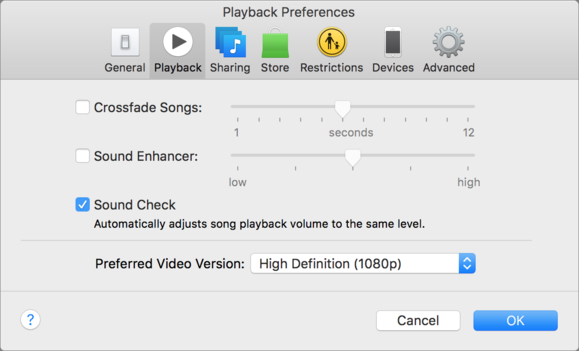
iTunes Uppspelningsinställningar erbjuder flera alternativ för att justera ditt ljud, inklusive ljudkontroll.
markera rutan för att aktivera ljudkontroll. iTunes analyserar automatiskt din musik när du lägger till den i ditt bibliotek för att bestämma hur mycket justering du ska göra. Denna justering visas på fliken Arkiv i Info-fönstret när du väljer ett spår och trycker på Kommando-I.
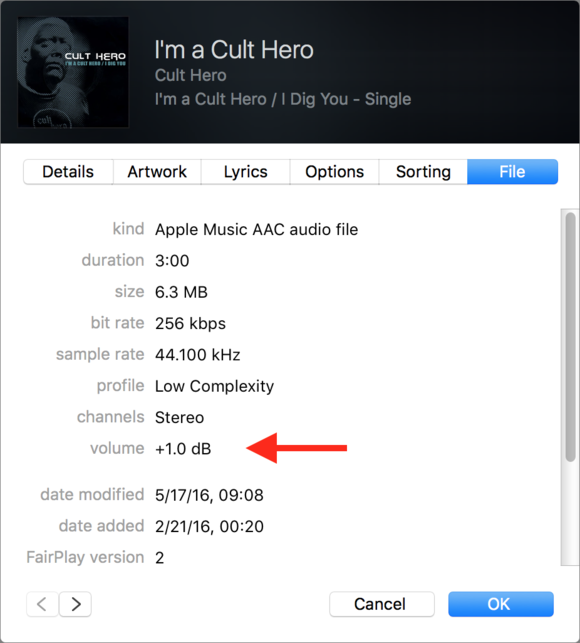
du kan se hur mycket iTunes kommer att ändra volymen på ett spår i Info-fönstret.
Sound Check är dock inte perfekt. Den justerar volymen baserat på den totala nivån för varje spår, så ett spår med mycket mjuk musik följt av ett högt crescendo kan bli för högt och vice versa.
Sound Enhancer
iTunes’ Sound Enhancer är ett annat sätt att tweaking ditt ljud. Finns i Uppspelningsinställningarna, denna inställning, enligt Apple, ”ökar den upplevda ”breddningen” av stereoeffekten genom att ändra bas-och diskantrespons.”Apple säger också att du kan använda detta för att ”ändra musikens ljudkvalitet under uppspelning. Dra skjutreglaget för att öka eller minska Ljudförstärkarens effekt.”
vad exakt ljudförstärkaren gör är vagt. Med lite musik lägger den till en slags faux surroundljudeffekt; men ibland hör jag knappt en skillnad med den påslagen. Det finns tre inställningar, från låg till hög, och du kan prova det för att se om din musik låter bättre.
Crossfade Songs
Crossfade-funktionen ändrar inte ljudet på musiken du spelar i iTunes, men det ändrar hur låtar spelas. När du slår på detta och väljer en inställning i ett antal sekunder överlappar dina låtar; de segue från en till en annan. En låt bleknar ut som en annan låt bleknar in över den första. Detta är inte perfekt, eftersom vissa låtar slutar eller börjar med varierande mängder tystnad.
jag är inte ett fan av detta, men om du vill att din musik ska låta mer som en DJ-mix kan du prova den här inställningen.
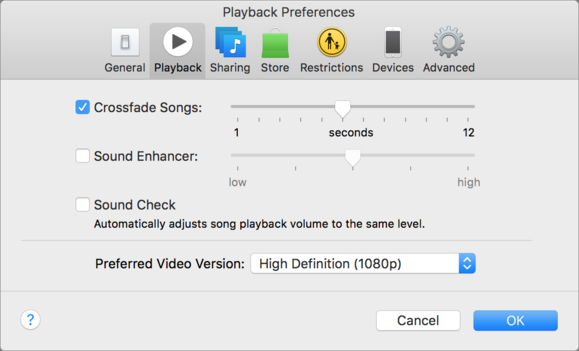
du kan justera hur länge dina låtar segue med Crossfade låtar.
flytta skjutreglaget från 1 till 12 sekunder för att välja hur lång tid du vill att låtarna ska överlappa varandra. Observera att Crossfade Songs inte fungerar med Apple Music.
dessa ljudfunktioner kan hjälpa till att göra din musik bättre. Prova dem på olika inställningar för att hitta vad som är bäst för dig. Du kanske upptäcker att du vill använda några av dem, eller du kanske är nöjd med det ljud du redan har.